Hoe verloren contactnamen te herstellen na iOS-upgrade
magingo 18 apr. 2015 19:30 uur
Na het bijwerken naar iOS 9 zijn alle namen van contactpersonenontbreekt, en sommige contacten ontbreken volledig. Als ik naar een naam zoek om een persoon te sms'en, is de naam daar en wanneer ik de sms verzend, wordt alleen een telefoonnummer weergegeven nadat de sms is verzonden. ... Heeft iemand anders dit probleem en lost u het op?
(Bron: Apple Support Communities)
Verloor uw langlopende contactenlijst van uwiPhone tijdens het upgraden? Kunt u de belangrijke contactgegevens niet vinden? Het is niet zeldzaam dat iPhone-gebruikers merken dat ze hun contactgegevens kwijt zijn na een upgrade naar een hogere versie. Ze zijn gewoon verdwenen, en dit wordt nog erger als je ze niet hebt gesynchroniseerd met iCloud of iTunes. Dat is precies het moment waarop u Tenorshare iPhone Data Recovery nodig heeft. Het is effectieve en efficiënte software die speciaal is ontworpen voor het herstellen van verloren contactinformatie op uw iPhone.
Hoe verloren contactnamen te herstellen met Tenorshare iPhone-gegevensherstel?
iPhone Data Recovery biedt u 3 herstelmodiom ontbrekende contactnamen te herstellen na een upgrade van iOS 9.3 / 9. Hieronder zullen we u de details introduceren over hoe u uw contactnamen terug kunt krijgen met behulp van de software.
Download en installeer eerst iPhone Data Recovery op uw computer.
1. Herstel direct de contactnaam van de iPhone na de iOS-upgrade
In deze modus kunt u verloren contactgegevens van uw iPhone direct herstellen. Geen back-upbestand nodig.
- Sluit de iPhone aan op uw computer en klik op "Scan starten" om uw iPhone te scannen.
- Na het scannen staan alle gescande bestanden in het programma per categorie. U kunt uw contacten een voor een bekijken en besluiten om te herstellen.
- Vink degene die je wilde en klik op "Herstellen". U kunt uw contact vervolgens terughalen naar uw apparaat.

2. Herstel ontbrekende contactnamen uit iTunes-back-upbestanden na iOS-upgrade
De tweede herstelmodus is afkomstig van iTunes Backup File. Als u een back-up van iOS-apparaten hebt gemaakt of gesynchroniseerd met iTunes op uw Mac, staat er een iTunes-back-up op uw computer.
- Selecteer "Herstellen van iTunes-back-upbestanden", het programma detecteert alle back-ups en toont deze op de hoofdinterface van het programma. Kies degene die je nodig hebt en klik op "Scan starten" om eraan vooraf te gaan.
- Als het scannen is voltooid, kunnen we alle contactgegevens bekijken die in de back-up zijn opgenomen. Selecteer de contacten die u nodig hebt om te herstellen en klik op "Herstellen".

3. Haal contactnamen op van iCloud Backup na iOS-upgrade
Als u een back-up van uw iPhone-contact met iCloud hebt gemaakt, kunt u deze ook vanuit iCloud-back-up herstellen.
- Selecteer "Herstellen van iCloud-back-upbestanden" en voer uw Apple ID en wachtwoord in om in te loggen op iCloud-account.
- Alle individuele iCloud-back-ups, inclusief contactgegevens, worden hier vermeld. Er verschijnt een venster waarin u een bestandstype kunt kiezen dat u wilt bekijken. Kies Contact, klik op "Volgende" om te downloaden.
- Controleer de contacten die u nodig hebt en klik op "Herstellen" om de naam van het verloren contact terug te krijgen.
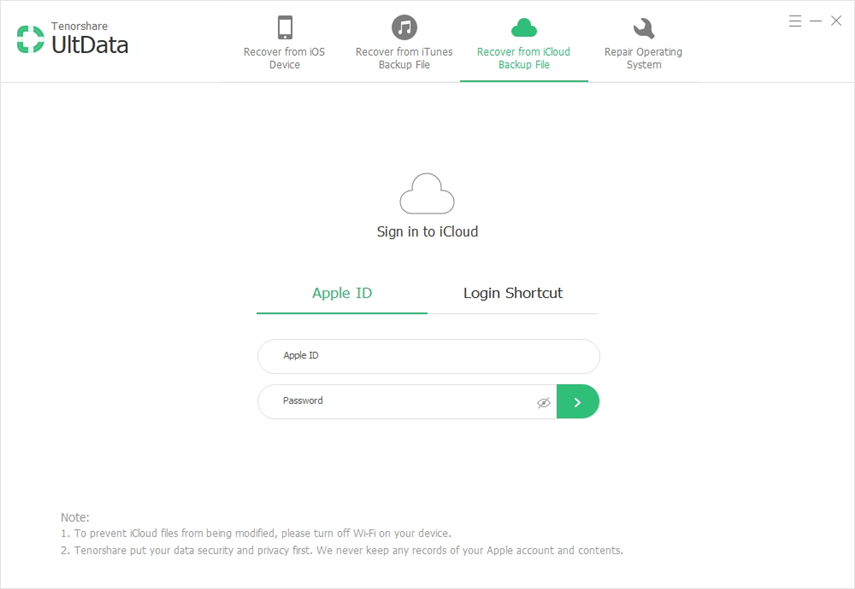
In eenvoudige stappen kunt u gemakkelijk uw verloren iPhone-contactnamen krijgen na een iOS-upgrade. Download nu Tenorshare iPhone Data Recovery en probeer het gratis uit.









